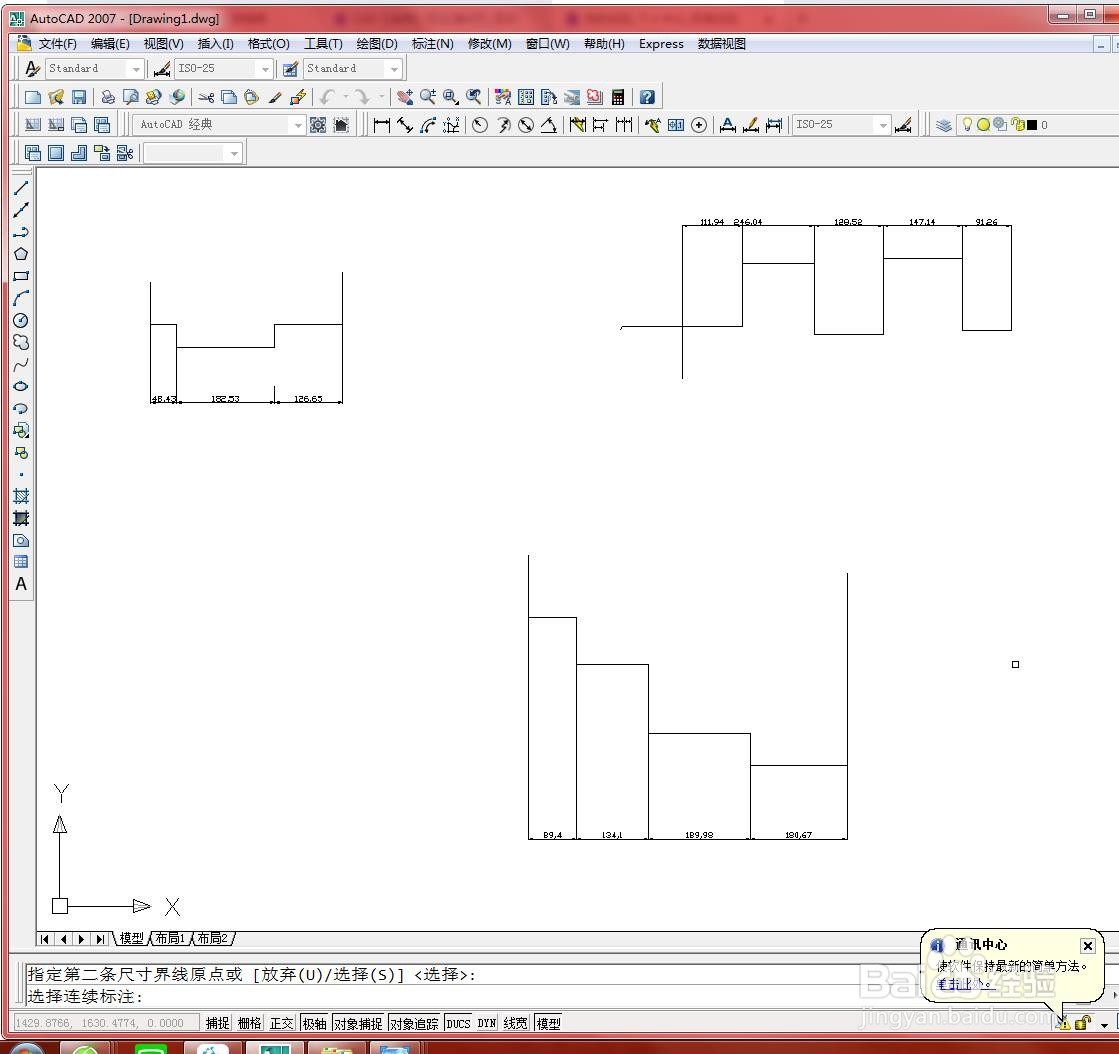1、打开文件。

2、第一种:单击【标注】工具栏中的【继续】按钮,如下图所示
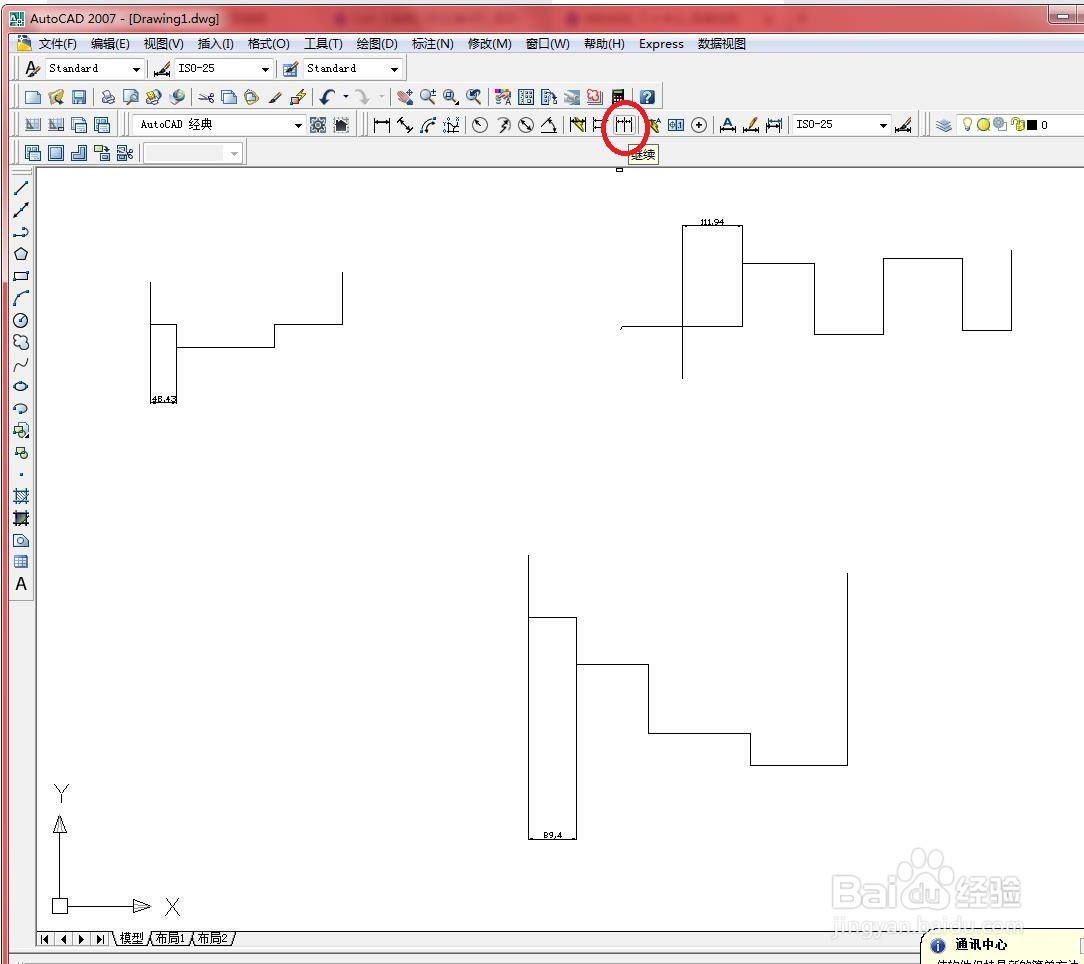
3、然后在绘图区域中进行连续标注操作,如下图所示
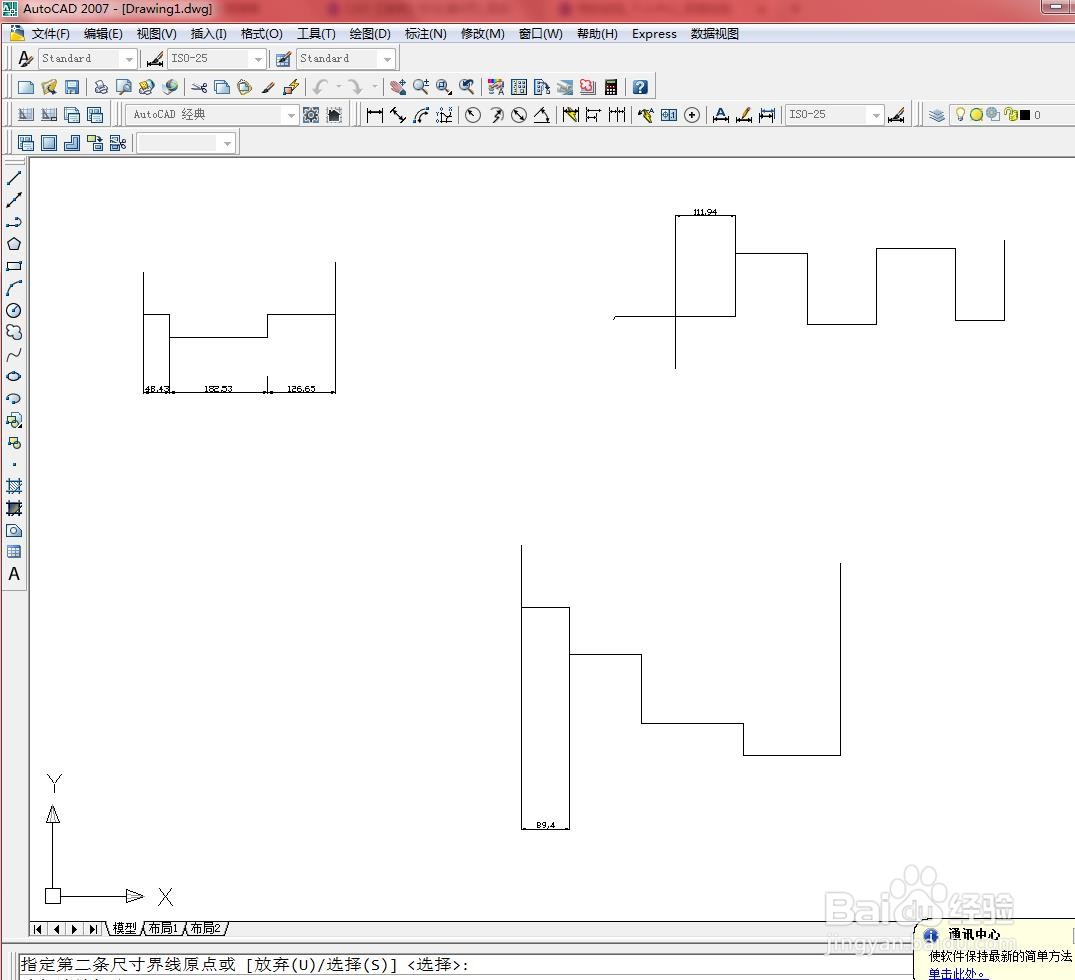
4、第二种:在命令行中输入“DCO”并按【Enter】键确认,如下图所示
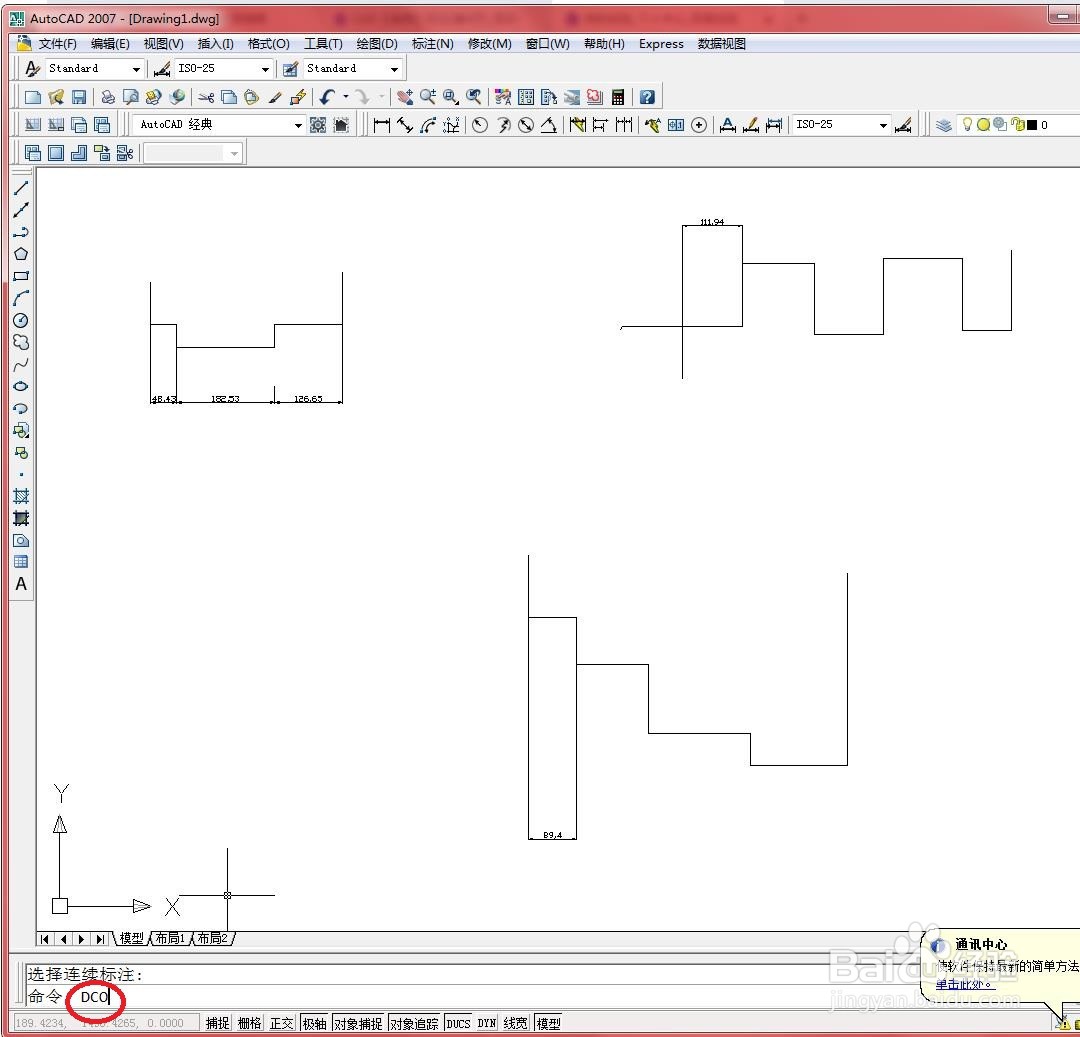
5、然后根据命令行提示进行操作,如下图所示
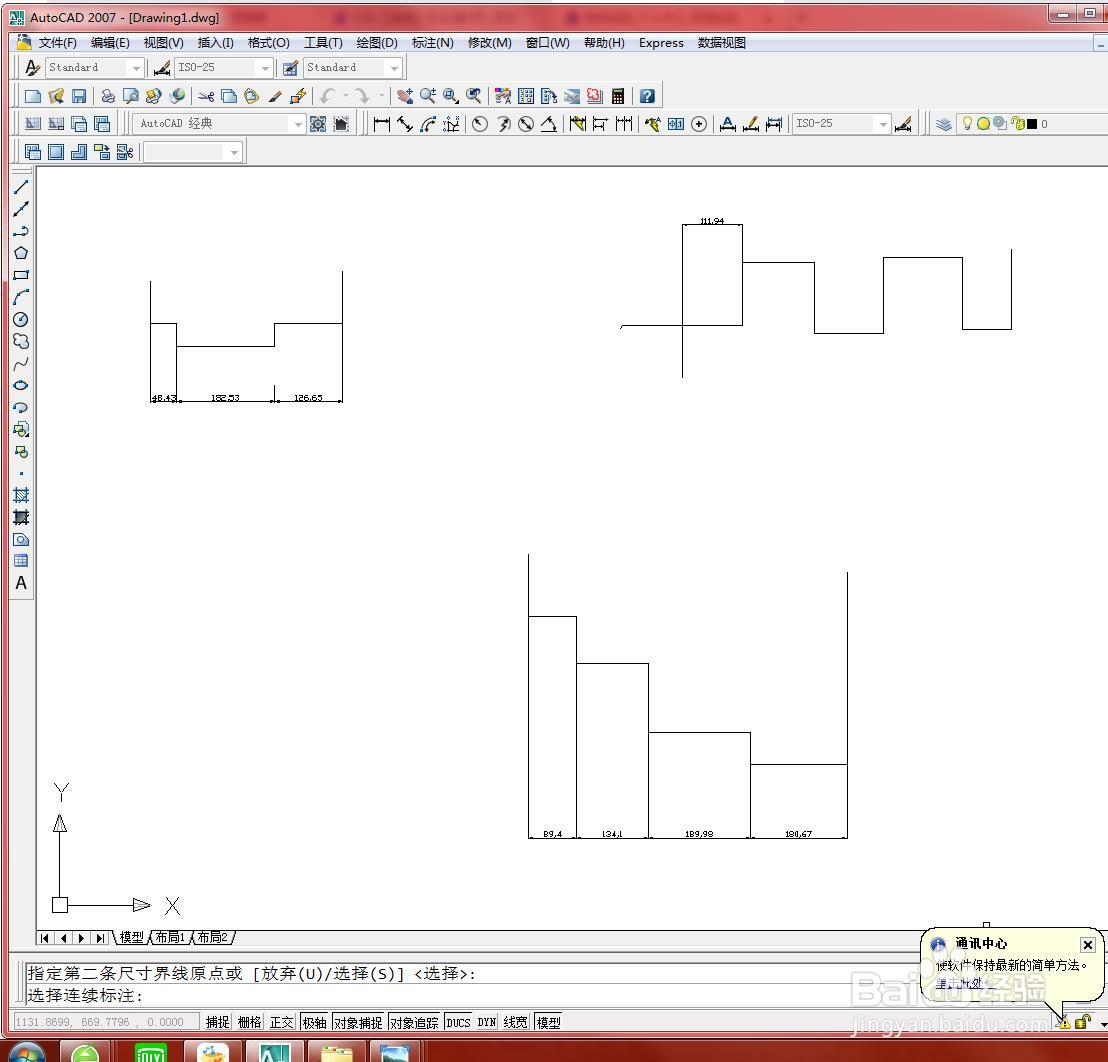
6、第三种:执行【标注】/【连续】菜单命令,如下图所示

7、然后在绘图区域中选择基准标注,进行连续标注操作,如下图所示
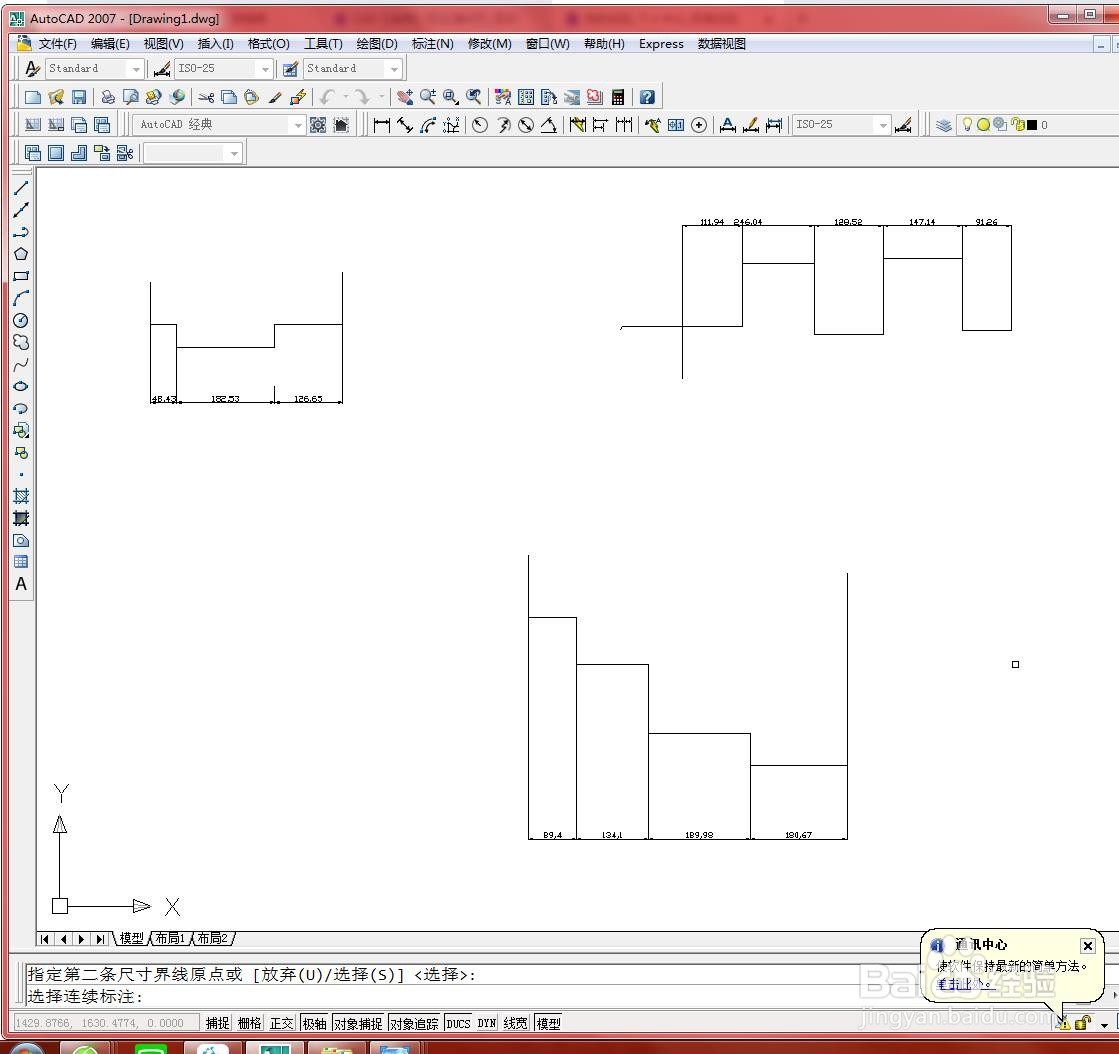
时间:2024-10-17 07:23:45
1、打开文件。

2、第一种:单击【标注】工具栏中的【继续】按钮,如下图所示
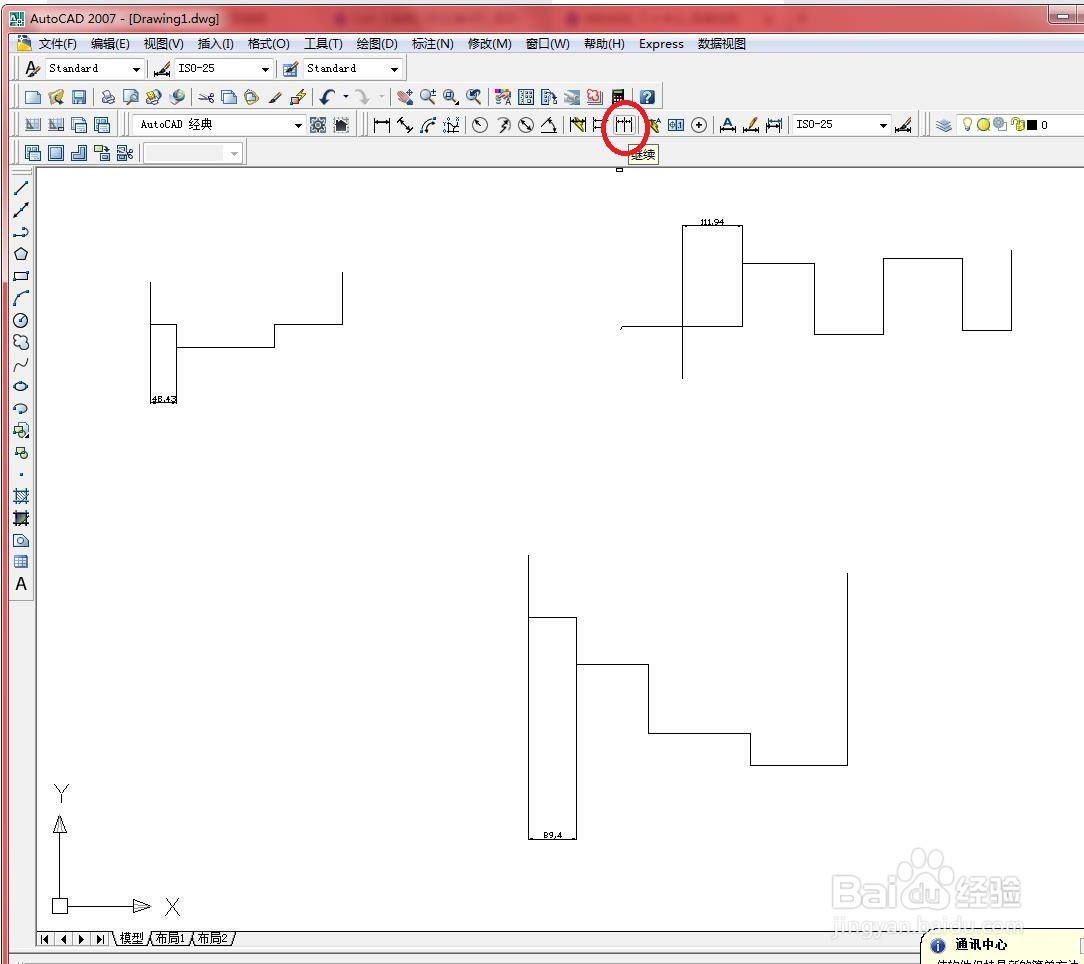
3、然后在绘图区域中进行连续标注操作,如下图所示
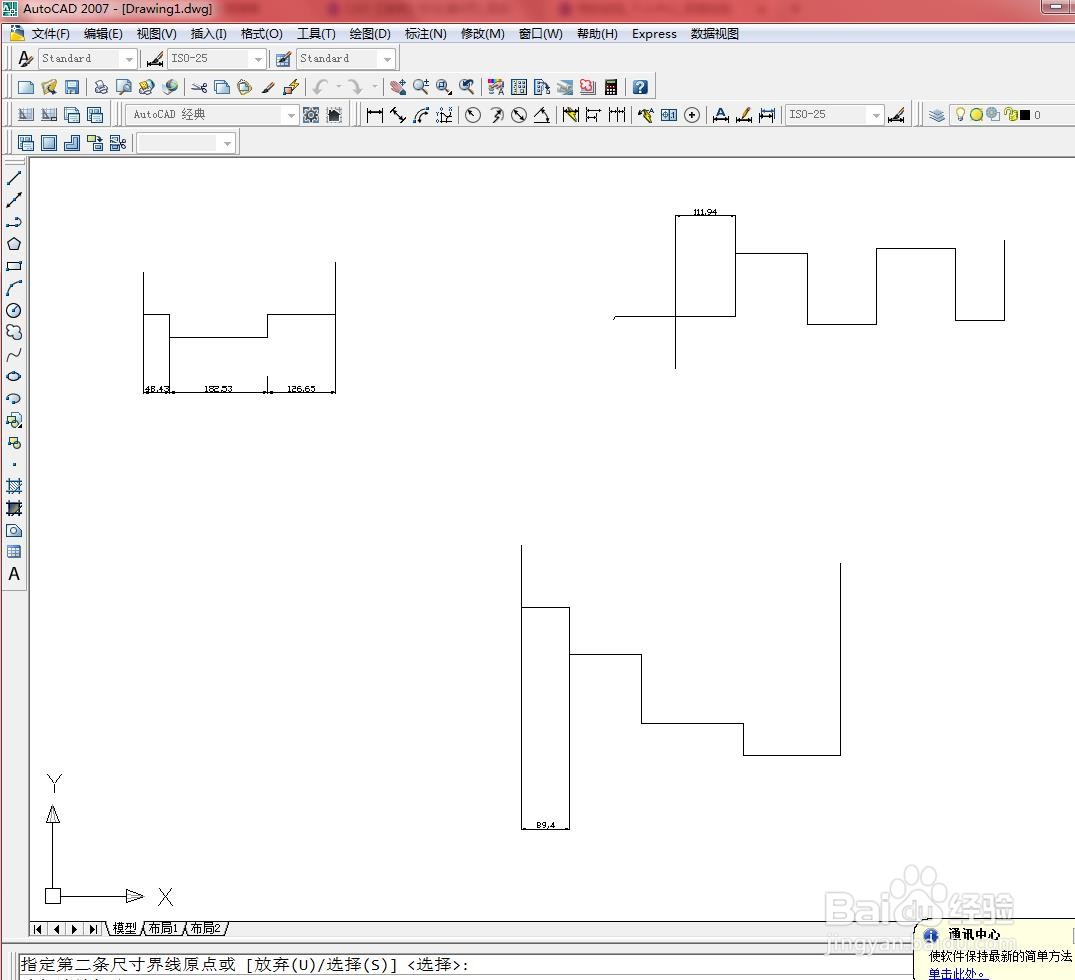
4、第二种:在命令行中输入“DCO”并按【Enter】键确认,如下图所示
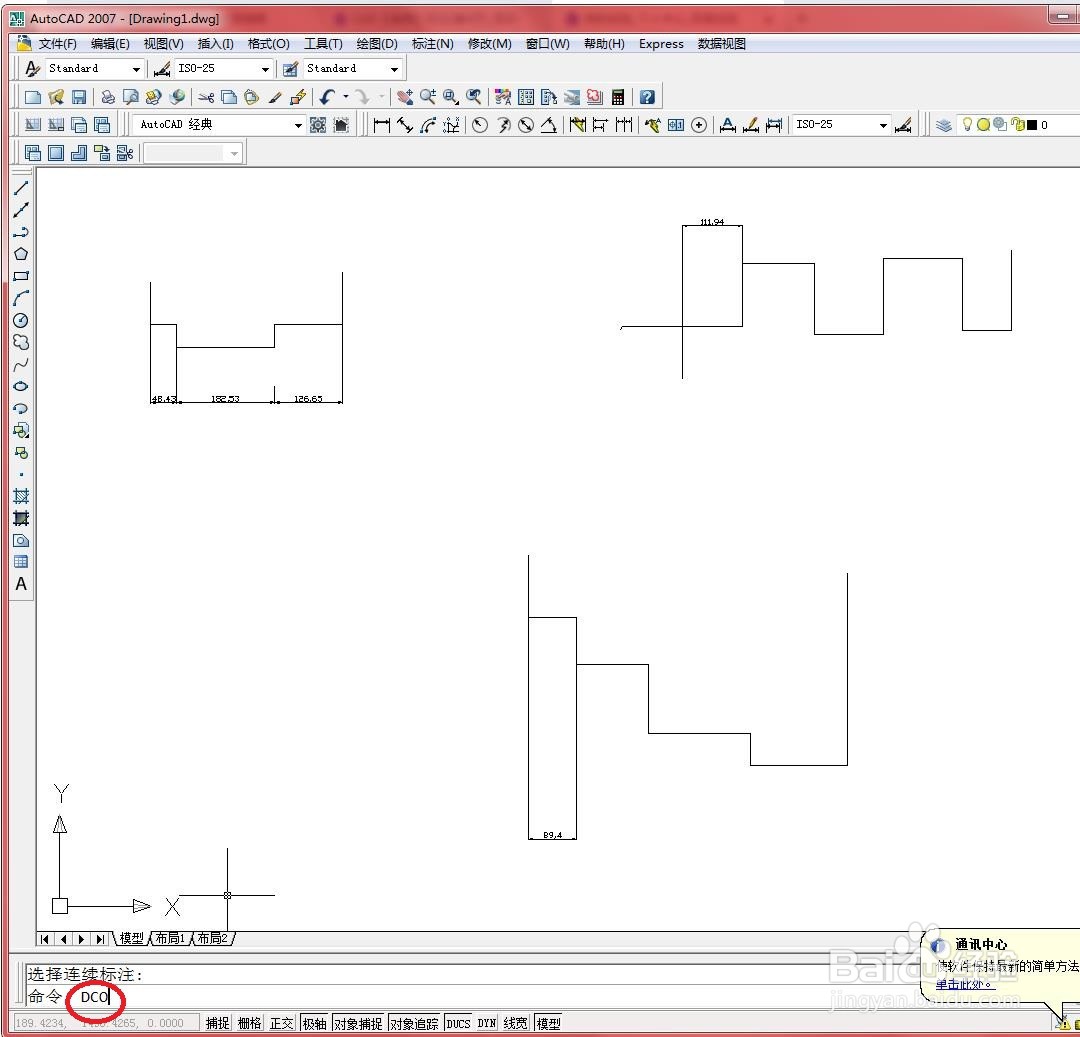
5、然后根据命令行提示进行操作,如下图所示
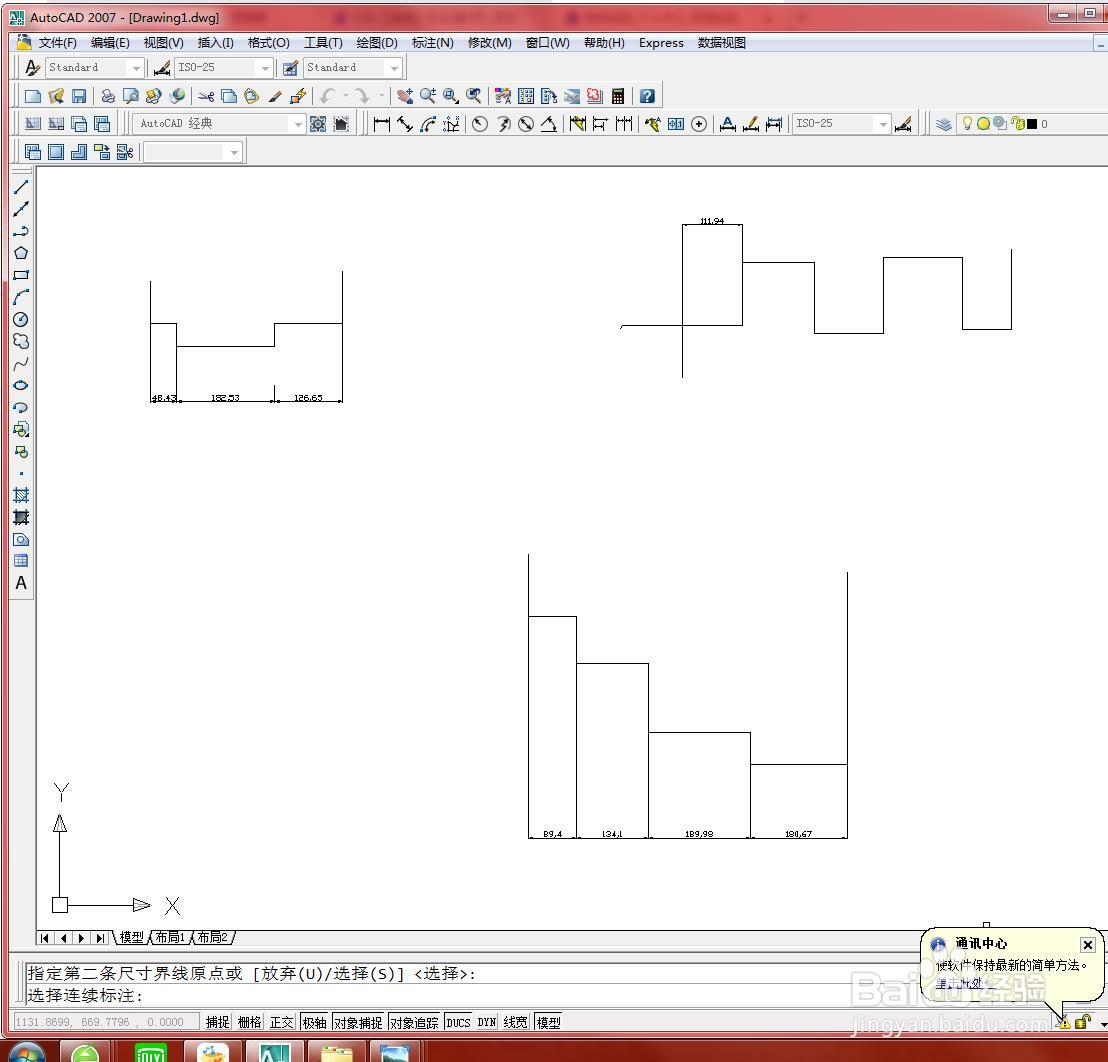
6、第三种:执行【标注】/【连续】菜单命令,如下图所示

7、然后在绘图区域中选择基准标注,进行连续标注操作,如下图所示